e-copedia
Eksportér betalinger til Nordea netbank
For at du kan indlæse betalingsfiler fra e-conomic til Nordea, skal du gøre brug af filtype XML ISO20022 format, som kan benyttes til samtlige betalinger i ind- og udland, inkl. EUR betalinger. For at benytte filformatet skal du have en "Nordea Corporate Access" løsning, hvilket kræver et tillæg til din nuværende Corporate Netbank-aftale, eller løsningen "Nordea Business".
Hvis du ikke ønsker Nordeas Corporate Access, er et alternativ at oprette EUR betalinger manuelt i Corporate Netbank.
Når aftalen om Corporate Access er underskrevet hos Nordea, så vil du modtage dit "SignerId" og "CCM" af Nordea, som skal indsættes i e-conomic, så du kan eksportere i XML-format. Har du "Nordea Business", så skal du her bruge dit online aftalenummer i stedet.
OBS
Har du Corporate access skal du springe punkt 5 i guiden over.
Har du Nordea Business springer du punkt 4 i guiden over.
Sådan gør du din Nordea bank aftale klar til at kunne eksportere betalinger i XML ISO20022-format
- Tryk på fanebladet "Regnskab".
- Vælg "Bank" i menuen til venstre og vælg "Bankkonti".
- Tryk på blyantikonet "Redigér" til højre for bankkontoen.
- Hvis du har "Corporate Access" skal du udfylde feltet "Aftalenr." med dit SignerId efterfulgt af "|" og herefter dit CCM - altså "SignerId|CCM" skal indsættes her.
- Hvis du har "Nordea Business" skal du udfylde feltet "Aftalenr." med dit online aftalenummer efterfulgt af "|" og herefter dit online aftalenummer igen - altså "online aftalenummer|online aftalenummer" skal indsættes her.
- Tryk på "Gem".
- Hvad skal jeg gøre, hvis jeg støder på en fejl ved import af betalingsfilen hos Nordea?
- Jeg får besked om at kontoen i filen er angivet som EUR, selvom det er DKK, når jeg importere betalingerne i Nordea?
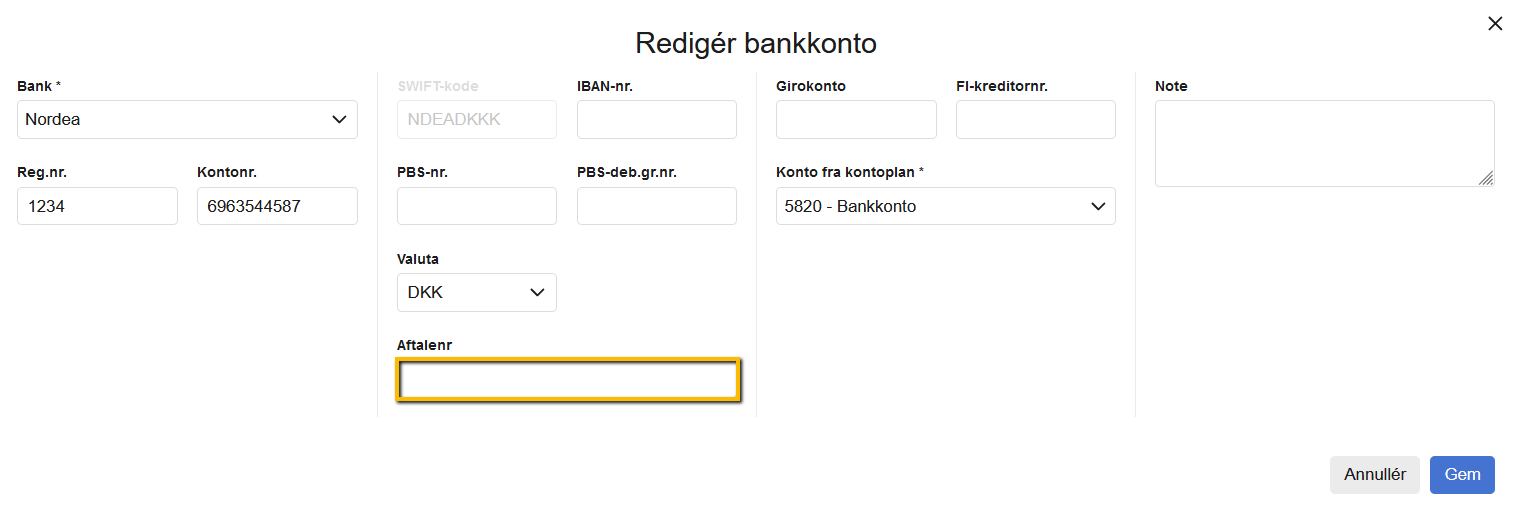
Sådan eksportere du dine betalinger
- Tryk på fanen "Regnskab".
- Vælg "Bank" i menuen til venstre og tryk på "Betalinger".
- Sæt flueben i de betalinger du vil eksportere.
- Tryk på knappen "Eksportér valgte betalinger".
- Udfyld felterne i pop-up vinduet, og sæt kryds ud for de valgmuligheder som skal aktiveres.
- Husk at du skal sætte flueben i "Brug ISO 20022-formatet til eksport".
- Afslut ved at trykke på "OK".
- Tryk på "Download file" og tryk på "Gem fil".
- Nu bliver filen gemt på din computer, hvorefter den er klar til at blive indlæst i din bank. Det filformat du downloader er lavet til at tilpasse sig banken, men opstår der problemer kan du kontakte bankens hotline.
- Hvad betyder/gør de forskelige valgmuligheder i bunden af pop-up vinduet?
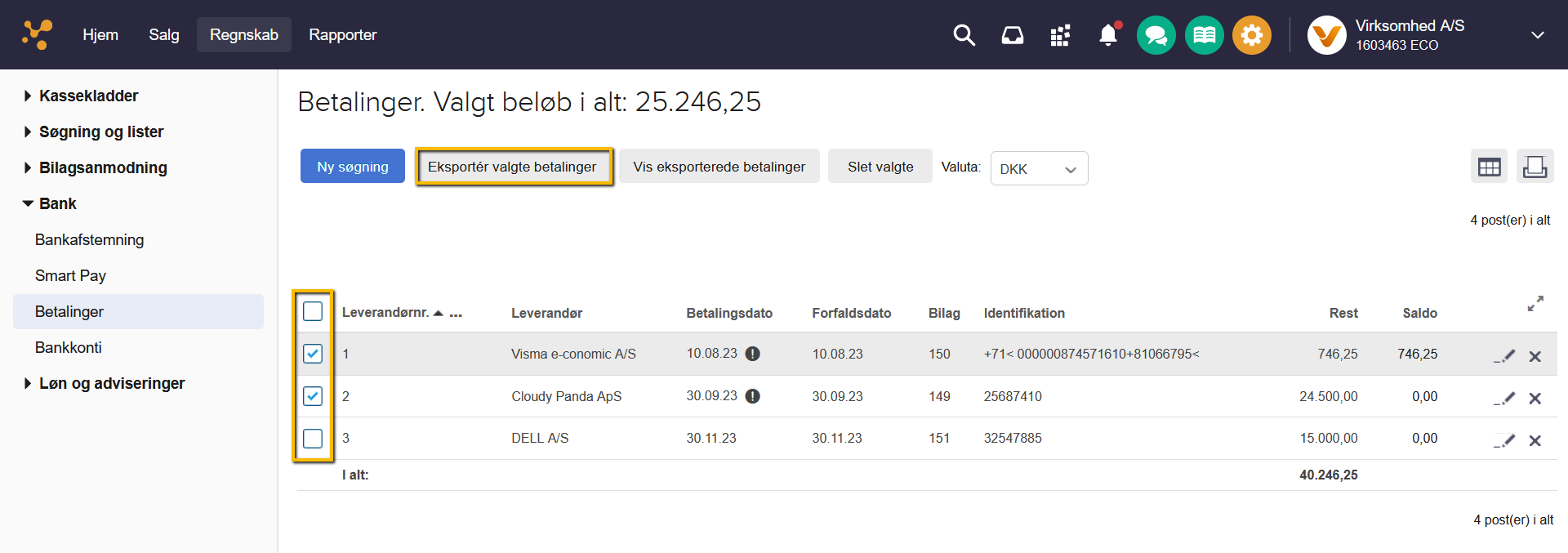
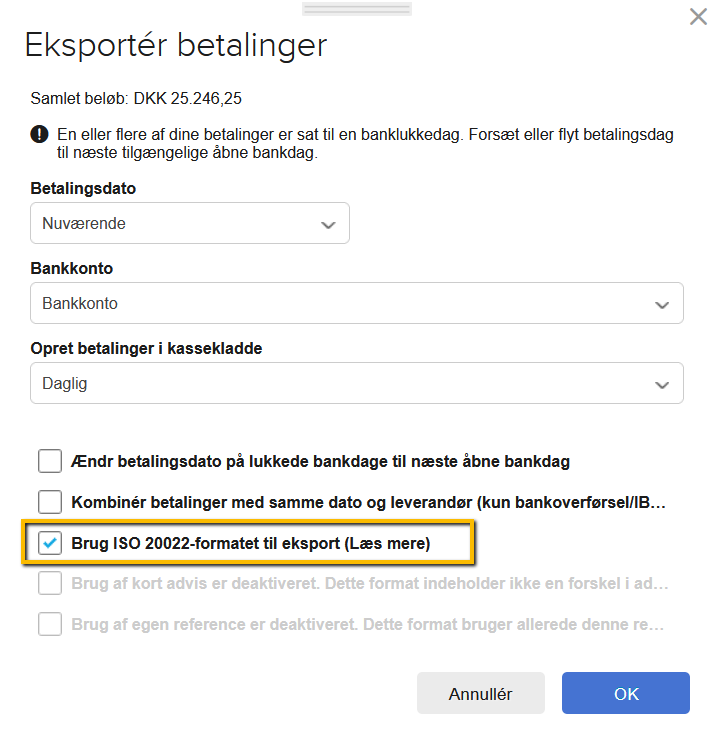








Var denne artikel nyttig?
Mange tak.
Vi sætter stor pris på din feedback.
Tak for dit svar. Hvad manglede du?